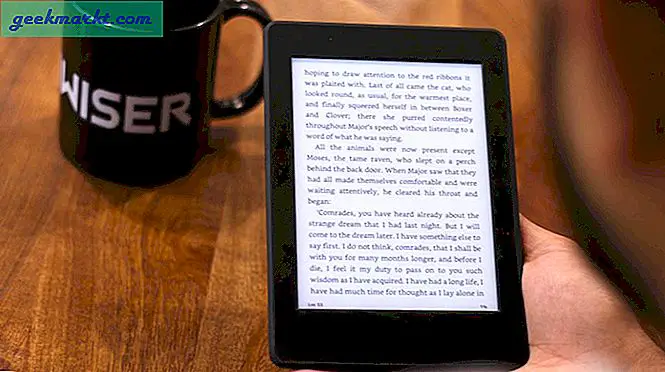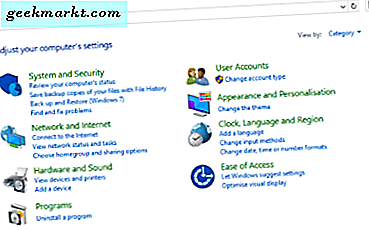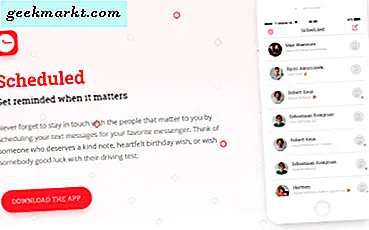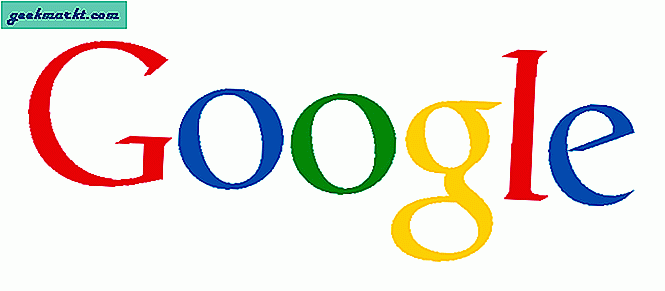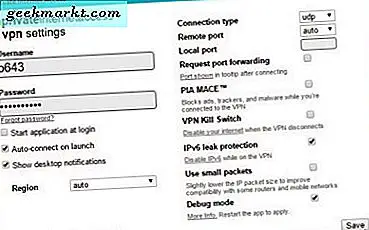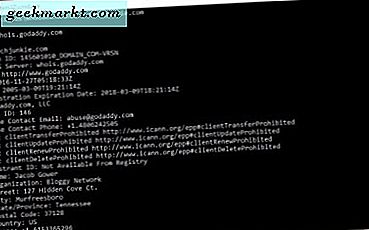Bu yüzden, birkaç yıl önce Windows'tan macOS'a ilk geçiş yaptığımda, sahip olduğum ve diğer birçok insanın da sahip olduğunu hayal edebildiğim şeylerden biri, bağımsız bir temel grafik veya boyama aracı uygulamasının olmamasıydı. Apple, MacPaint ile birlikte gönderilen Macintosh'ları ile kişisel bilgisayarlarda bu tür uygulamalara öncülük ederken, son 30 yıldan beri MacPaint'in 1988'de son sürümünü görmesiyle senaryo oldukça farklıydı. Bugün, mac için 5 farklı boya uygulamasına bir göz atıyoruz; İster Mac OS'de MS Paint'i özleyen biri olun, ister sadece basit bir boyama uygulaması arıyor olun, bu liste tam size göre.
Başlamadan Önce
Tam teşekküllü bir boyama uygulamamız olmasa da, Önizleme uygulaması, alternatif olarak kullanabileceğiniz birkaç temel araç sunar. Başlamak için Önizleme'yi açın ve düzenlemek istediğiniz görüntüyü açın veya doğrudan Önizleme ile görüntüyü açın. Ardından, aşağıda gösterilen simgeye tıklayarak İşaretleme Araç Çubuğunu gösterin.
Oku:Bu İpuçları ve Püf Noktaları ile Mac'in Önizleme Uygulamasını bir Profesyonel gibi kullanın
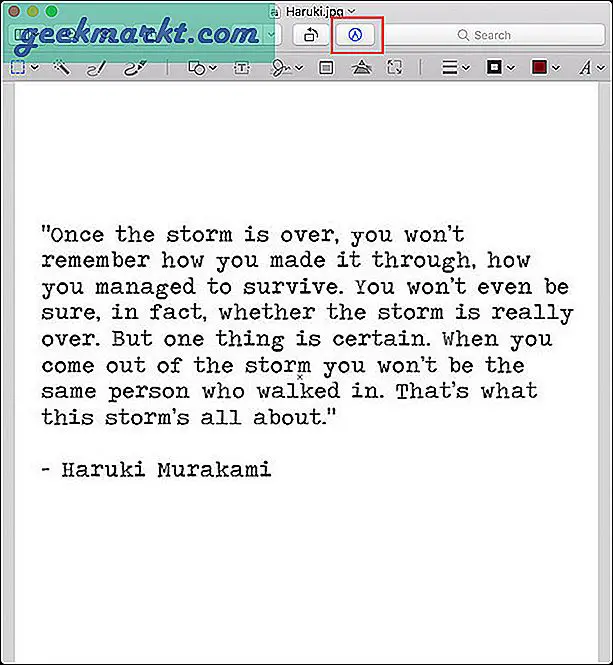
Artık basit çizim ve çizimden çeşitli şekil ve metinlerin eklenmesine ve hatta pozlama, kontrast, keskinlik ve çok daha fazlası gibi görüntü parametrelerinin ayarlanmasına kadar çok sayıda düzenleme seçeneği bulabilirsiniz. Ayrıca, Önizleme'nin kendisinden, görüntü boyutu biçimlendirmesinden ve metin biçimlendirme seçeneklerinden bir imza ekleme veya PDF'lerinizi imzalama olanağına da sahip olursunuz.
Önizleme'nin sunabileceği çok şey olsa da, en büyük dezavantajı olan yeni görüntü dosyaları oluşturmanıza izin vermediği için bazıları için mükemmel bir alternatif olmayabilir.
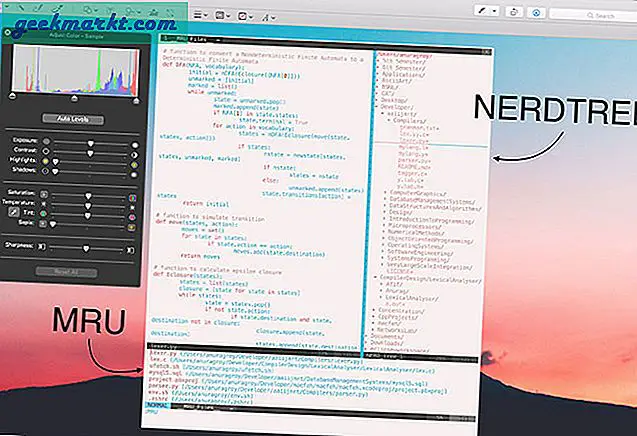
Hızlı İpucu: Önizleme ile düzenlemeden önce görüntünüzün bir kopyasını yaptığınızdan emin olun, çünkü tüm değişikliklerinizi otomatik olarak kaydeder ve görüntüyü zaten kaydettiyseniz geri dönmek gerçekten zor olabilir.
1. Boya Fırçası
Mac OS için Paint Brush, MS boyasının mükemmel bir kopyası gibidir. Uygulama oldukça basittir ve kullanımı son derece kolaydır, bir boya uygulamasının sadece temel işlevlerini sunar.
Önizleme'den farklı olarak, bu uygulamada yeni bir belge oluşturabilirsiniz ve bu, uygulamayı açarken karşılaşacağınız ilk şeydir ve tuvalinizin boyutunu belirtebilirsiniz. Bir kurşun kalem, renk dolgusu, şekiller, metin, büyütme ve ayrıca çok kullanışlı bir renk seçici aracı gibi MS boyası gibi tüm temel işlevleri sunar. Ayrıca JPEG, PNG, BMP, TIFF ve GIF dahil çoğu görüntü formatını destekler.
Paint Brush ayrıca açmak ve çalışmak için çok hızlıdır ve bir anda bazı küçük düzenleme veya boyama işleri yapmak için mükemmel olacaktır.
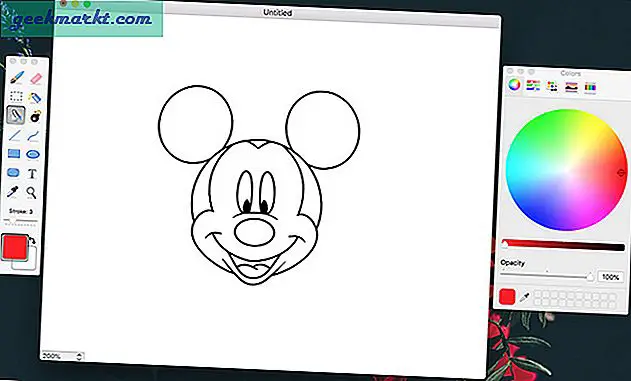
Fiyat: Bedava
Bağlantı: Paintbrush'ı buradan indirin
2. Boya S
Paint S, MS Paint'ten daha fazla özellik istediğinizde ancak Photoshop kadar tam teşekküllü olmadığınızda bir tür orta yol. Bu çizim aracını fotoğrafları düzenlemek, sanat eserleri oluşturmak ve resimlerin temel ölçeklendirmesini yapmak için kullanabilirsiniz. Bu uygulamayla elde ettiğiniz temel araçlar arasında dolgu, damlalık, çizgi, eğri, dikdörtgen, elips ve metin bulunur.
Bunun dışında, şeffaflık, alt gölge, ızgaralar, cetveller ve hatta katmanlar gibi uygulamanın işlevselliğini geliştiren bazı gelişmiş araçlara da sahiptir. Katman işlevi, resmi tamamen değiştirmeden mevcut resimleri düzenlemenizi sağlar ve birçok Paint kullanıcısı bu işlevi sevecektir.
Hızlı İpucu: Katmanlar arasında hızla geçiş yapabilir ve katman öğelerini, bu öğelerin tuvalin neresinde olduğu konusunda endişelenmeden katman öğelerini gizlemek veya ortaya çıkarmak için kaydırabilirsiniz.
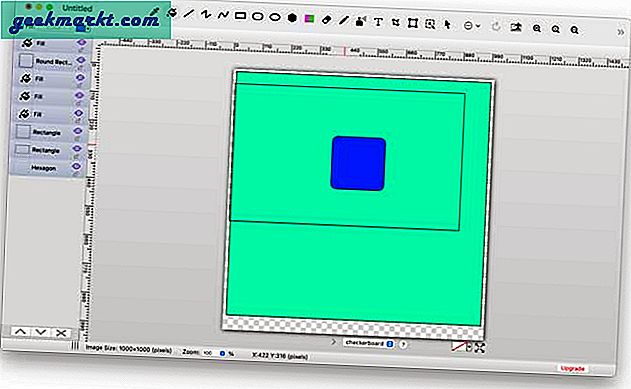
Fiyat: Ücretsiz, tüm özelliklerin kilidini 8,99 $ karşılığında açın
Bağlantı: Paint S
3. Deniz kıyısı
Seashore, tamamen Cocoa'da oluşturulmuş, Mac OS için ücretsiz, açık kaynaklı bir boya uygulamasıdır. Kullanıcı arayüzü biraz eski görünse de, uygulamanın çok sayıda hilesi var ve bu da onu Önizleme veya Boya Fırçası'na yükseltme yapıyor.
SeaShore, tıpkı Photoshop'ta olduğu gibi katman kavramını sunar. Katmanlar, birbiri üzerine yığılmış asetat tabakaları gibi çalışır ve şeffaf alanlar, alttan teklif veren katmanları görmenizi sağlar. Bu, farklı efektler için farklı katmanlar oluşturmanıza ve efektleri ayrı ayrı ayarlamanıza veya ayrı ayrı silmenize olanak sağlayarak kolay yönetim sağlar.
Seashore, degradenin yönünü ve gücünü belirleyebileceğiniz şık bir gradyan aracına sahiptir. Diğer bazı özellikler arasında alfa kanalı düzenleme, alt piksel oluşturma içeren metinler ve dokular bulunur.
Oku:PSD dosyalarını Photoshop olmadan Açmanın ve Düzenlemenin En İyi 10 Yolu
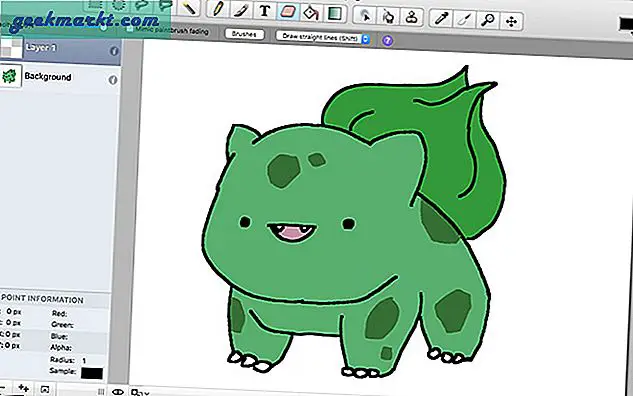
Hızlı İpucu: Bir başka ücretsiz ve açık kaynaklı alternatif, aynı zamanda çapraz platform ve Windows'ta Paint.NET'in tam bir klonu olan Pinta'dır.
Fiyat: Bedava
Bağlantı: Seashore'u buradan indirin
4. Wine kullanarak MS Paint veya Mac'te Play
Eğer bilmiyorsanız Wine, Mac'inizde yerel Windows uygulamalarını çalıştırmanın harika ve verimli bir yoludur ve bunun en iyi yanı, Bootcamp veya VM kurulumlarından farklı olarak, bir Windows lisansı gerektirmemesi ve bu ek yükü eklememesidir.
Kurulum işlemi biraz sıkıcı olabilir, ancak Windows uygulamalarınızın çoğunu Mac'inizde çalıştırabileceğiniz için kesinlikle ödüllendiricidir. Play On Mac, Windows uygulamalarını Mac OS'a yüklemek için önerdiğimiz Wine üzerine inşa edilmiş üçüncü taraf bir araçtır. Sadece Play On Mac'i ve Wine için gerekli tüm bağımlılıkları indirin ve ardından istediğiniz herhangi bir Windows uygulamasını yükleyebilmelisiniz. Paint'i yüklemek için Kur'a gidin Uygulamalar> Grafikler> Paint ve indirmeyi tıklayın. MS Paint bilgisayarınıza yüklenmelidir ve herhangi bir Windows PC'de de aynı şekilde çalışır.
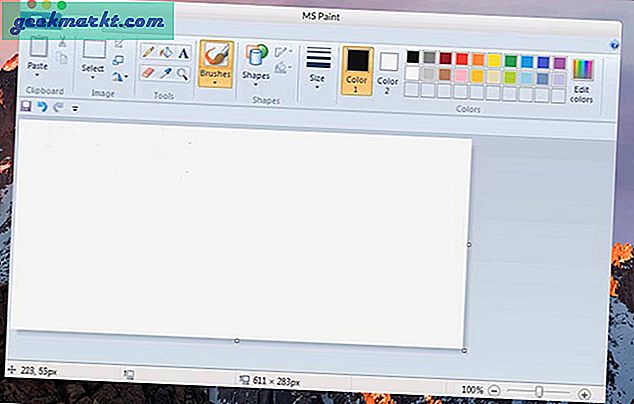
Hızlı ipucu: Wine, Bootcamp'tan veya Windows çalıştıran sanal bir makineden çok daha az yoğun olsa da, bağımlılıkları ile hala çok yer kaplıyor ve ek yük getiriyor. QEMU, Windows uygulamalarını oldukça sorunsuz bir şekilde çalıştırmanıza izin veren M1 Mac'lerde ARM için Windows'u çalıştırmanıza izin veren açık kaynaklı bir sanallaştırıcıdır.
Fiyat: Bedava
Bağlantı: Mac'te Play'i buradan indirin
5. JS Boya
Sanal bir makine kurmanın hayranı değilseniz ve sadece nostaljik nedenlerle MS Paint uygulamasını istiyorsanız, JS Paint harika bir alternatiftir. Web tarayıcınızda çalışan ve boyamanın Windows XP sürümünü simüle eden bir web uygulamasıdır. Web uygulaması hafiftir, herhangi bir kaynak tüketmez ve bir cazibe gibi çalışır.
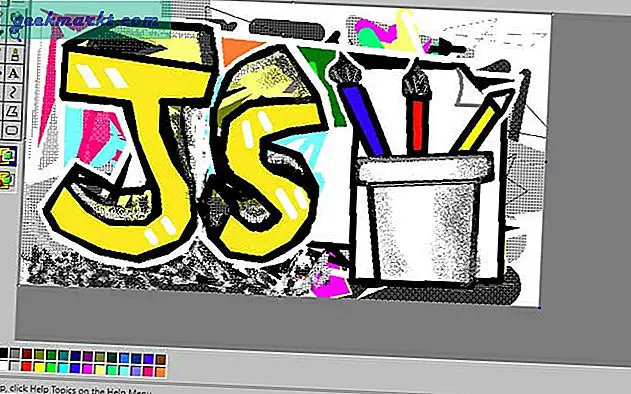
Soldaki araç çubuğu, doldurma kovası, renk seçici, şekiller, sprey boya, metin vb. Gibi aynı temel araçları içerir. İmleci kullanarak bir araç seçebilir ve çizmeye başlayabilirsiniz, bu kadar basit. Herhangi bir web tarayıcısında kullanabilir ve uygulama yüklendikten sonra internet bağlantısı olmadan kullanabilirsiniz. JS Paint, bir MS Paint alternatifi olarak harika ve ücretsiz olarak kontrol edebilirsiniz.
Fiyat: Bedava
Bağlantı: JSPaint.app
6. Pixelmator
MS Paint çoğunlukla basitlikle ilgili olsa da, oradaki tüm uzman kullanıcılar için özelliklerle dolu bir uygulama eklemekten zarar gelmez. Dediğim gibi, Pixelmator hiçbir şekilde temel bir uygulama olarak görülmemelidir çünkü bundan çok uzaktır, çok sayıda seçenek, efekt ve özelliğe sahiptir.
Pixelmator ayrıca, önceden tanımlanmış bir ön ayarı kullanabileceğiniz veya kendi özel stil ön ayarınızı kaydedebileceğiniz katman stili ön ayarları seçeneğiyle katmanlar sunar. Ayrıca tüm çizim ve fırçalama araçlarının yanı sıra rötuş araçları, renk düzeltme araçları ve gerçek zamanlı bir efekt makinesine sahiptir. Hatta iCloud desteğini ve fotoğraflarınızı doğrudan sosyal medyada yayınlama yeteneğini bile destekler.
Pixelmator'ı diğer tüm profesyonel grafik yardımcı program uygulamalarından ayıran şey, esnekliğidir; birçok özelliği olsa da, herhangi bir başka boya uygulamasında olduğu gibi herhangi bir şeyi çizmek için fırça veya kurşun kalem araçlarını da kullanabilirsiniz. Uygulama, yeni başlayanlar için bile ezici değil ve basitlik ile üretkenlik arasında mükemmel bir denge kuruyor. 30 $ harcamayı düşünmüyorsanız, Pixelmator bir kaleci.
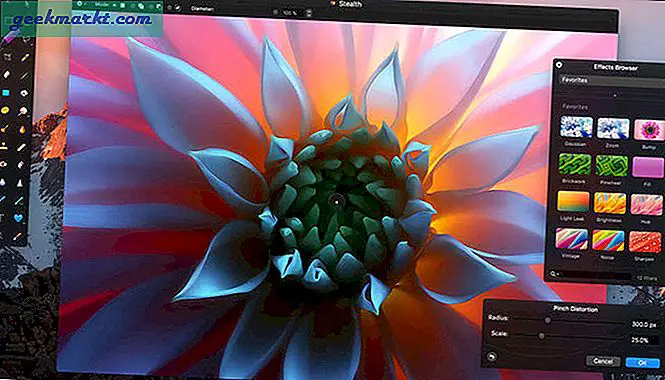
Fiyat: 29, 99 $
Bağlantı: Pixelmator'ı App Store'dan edinin
Toparlama: Mac için Microsoft Paint
Mac OS herhangi bir boyama uygulamasıyla birlikte gelmez ancak bu, Mac'te boyama uygulamalarının yetersiz olduğu anlamına gelmez ve tam tersi. Ancak herhangi bir üçüncü taraf uygulamasını indirmeden önce, Ön izleme ve tüm ihtiyaçlarınızı karşılayıp karşılamadığını kontrol edin.Boya Fırçası müthiş, basit ve kullanımı kolay bir boya uygulamasıdır.Sahil katmanların eklenmesiyle biraz daha karmaşıktır.
Pixelmator, tüm özellikleriyle bir uygulamanın bir parçasıdır, ancak çok esnektir ve daha ucuz bir Photoshop alternatifine MS boya değişimi olarak kullanabilirsiniz. Ve son olarak, çok sayıda Windows uygulaması kullanmanız gerekiyorsa, Wine, Mac'inizde MS boyasının çalışmasını sağlamak için en iyi seçeneğinizdir. Bu, Mac için Microsoft Paint listemizdi. Günlük olarak hangisini kullanıyorsunuz yoksa sizinkini özledik mi? Aşağıdaki yorumlarda bize bildirin.